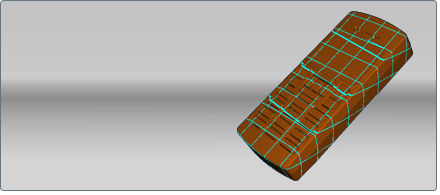Qu'est-ce qu'une normale de surface ?

Dans le cas de la plupart des modèles importés, les normales doivent déjà être positionnées correctement. Toutefois, avant de commencer à appliquer des matériaux, il est conseillé d'utiliser l'outil Afficher les normales pour vérifier que toutes les normales de surface pointent vers l'extérieur et corriger celles qui doivent l'être.
Pour vérifier les normales et corriger celles qui pointent vers l'intérieur
Le modèle modifie son ombrage pour afficher ses normales.

Le côté pointant vers l'extérieur de chaque surface doit être bleu et le côté pointant vers l'intérieur doit être jaune.
La surface sélectionnée devient bleue pour indiquer que ses normales pointent désormais dans la bonne direction.
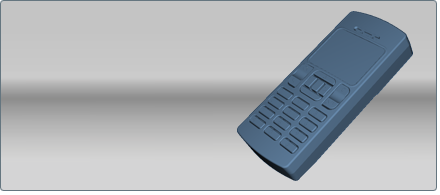
Si certains patchs de l'objet ont des normales inversées, vous pouvez utiliser l'outil Corriger les patchs des objets. Voir Correction des patchs d'objets.
Pour désactiver les normales afin de pouvoir reprendre la modification de votre scène, appuyez sur la touche V et sélectionnez un autre style visuel.
Pointer les normales vers la caméra pour améliorer l'apparence inégale
Vous pouvez choisir de remplacer des normales irrégulières de sorte qu'elles n'affectent pas l'éclairage des matériaux. Vous pouvez ainsi éviter les apparences inégales pour les peintures et autres matériaux (par exemple dans les fichiers Autodesk Opticore), notamment si vous créez des revues de conception rapide dans lesquelles les ombres ambiantes ne doivent pas être calculées et les surfaces transparentes ne sont pas générées par lancer de rayons. Vous devez toutefois tester les ombres ambiantes après cette opération si vous souhaitez les utiliser. Les ombres ambiantes ne se comportent pas toujours comme prévu lorsque les normales font face à la caméra.
Ce paramètre n'a aucune incidence sur l'apparence des textures de relief ou les ombres ambiantes dans le rendu matériel, ni sur la transparence et la réfraction dans le lancer de rayons. Les surfaces ayant des normales irrégulières verront toujours ces normales apparaître de manière incorrecte.
Les surfaces sélectionnées deviennent orange (pour indiquer que leurs normales sont remplacées pour faire face à la caméra).